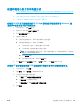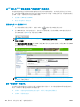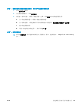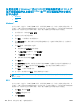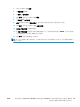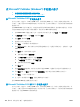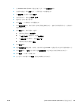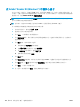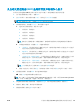HP LaserJet Enterprise M806, HP LaserJet Enterprise flow MFP M830, HP Color LaserJet Enterprise M855, and HP Color LaserJet Enterprise flow MFP M880 finishing accessories and paper handling - 用户指南
在 Microsoft® Publisher (Windows®) 中创建小册子
●
在 Microsoft® Publisher 2003 中创建小册子
●
在 Microsoft® Publisher 2010 或 2013 中创建小册子
在 Microsoft® Publisher 2003 中创建小册子
在以下示例中,将打印一个 20 页的 PDF 文档。文档原件是 Letter 尺寸,纵向。要将此文档打印成一本
小册子,小册子采用 11 x 17 纸张鞍式装订(两个订书钉,在文档中央装订)。将小册子制作器/装订器
连接至产品。
在 Publisher 2003 中打印小册子时,可能会出现页面打印顺序混乱的错误。这种情况可能发生,因为应
用程序和驱动程序会对小册子页面重新排序。执行以下步骤即可解决此问题:
1. 在 Publisher 2003 中创建小册子之后,在尝试打印小册子之前,选择文件,单击页面设置。
2. 在页面设置对话框中,选择整页,然后单击确定。
3. 选择文件,然后单击打印。
4. 选择用于打印小册子的产品。
5. 单击属性。“文档属性”对话框将打开。
6. 单击纸张/质量标签,然后为每个打印的页面选择纸张尺寸。这是原文档的尺寸。在此例中,选择
Letter 尺寸。
7. 单击装订标签,然后设置以下选项:
a. 将默认选项保持为双面打印。
b. 在小册子布局下拉菜单中,选择左侧装订。
c. 在每张页数下拉菜单中,选择每张 2 页。
d. 将默认页面方向保持为纵向。
8. 单击效果
标签。
9. 选择文档打印在单选按钮,然后在下拉菜单中选择 11 x 17。这是要用于此打印作业的纸张尺寸。
10. 单击输出标签,在装订下拉菜单中选择折叠和装订(选中则会自动折叠和装订小册子)。
11. 单击确定。“文档”对话框关闭。
12. 在“打印”对话框中单击确定。将按正确顺序打印小册子。
将从 Publisher 2003 按正确顺序打印小册子。
在 Microsoft® Publisher 2010 或 2013 中创建小册子
在以下示例中,将打印一个 20 页的 PDF 文档。文档原件是 Letter 尺寸,纵向。要将此文档打印成一本
小册子,小册子采用 11 x 17 纸张鞍式装订(两个订书钉,在文档中央装订)。将小册子制作器/装订器
连接至产品。使用 Publisher 中的默认设置。
148
第 6 章 如何打印小册子(选购装订附件) ZHCN